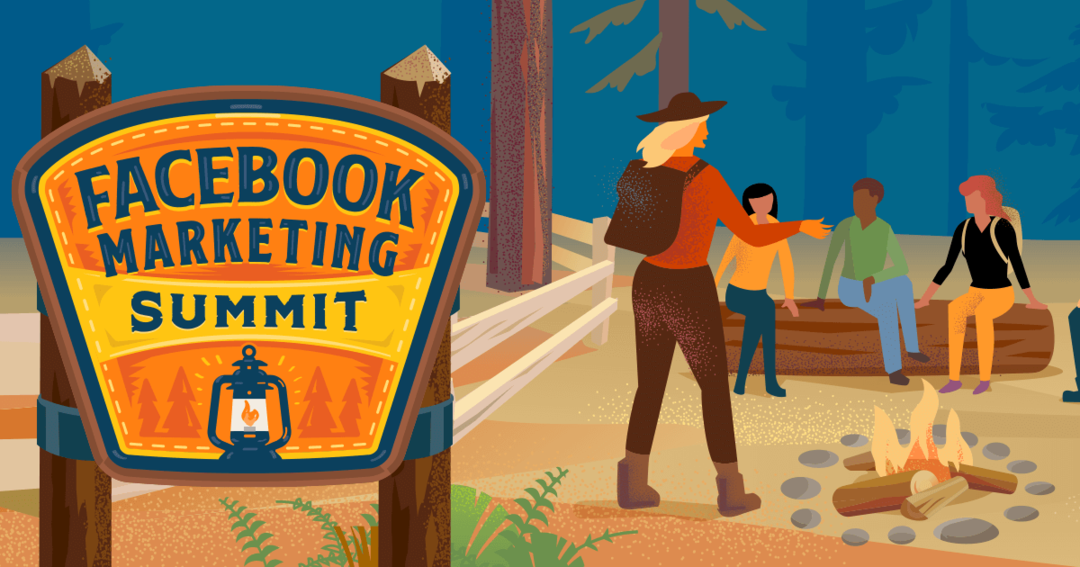Kako pokrenuti izvješće o učinkovitosti napajanja u sustavu Windows 7
Microsoft Vindovs 7 / / March 18, 2020
Ažurirano dana

Ranije ovog tjedna smo pogledali upravljanje napajanjem u sustavu Windows 7. Ovaj će članak pratiti istu temu provjerom učinkovitosti vaših postavki napajanja. Izvještaj će vam pomoći da izolirate dijelove koji šalju energiju i reći će vam gdje ide sve vaše energije. Ovo je znanje korisno osobama koje imaju Windows 7 na prijenosnim računalima jer je vijek trajanja baterije uvijek nešto na pameti.
Da biste osigurali točne rezultate, provjerite da ne postoje programi koji se obično ne bi radili kada vaše računalo miruje. Započnimo s izradom izvještaja!
1. Klik Windows Start Orb, i onda Tipcmd u okvir za pretraživanje. Sljedeći Desni klik cmd.exe što se pojavljuje na popisu programa; u kontekstnom izborniku KlikPokreni kao administrator.
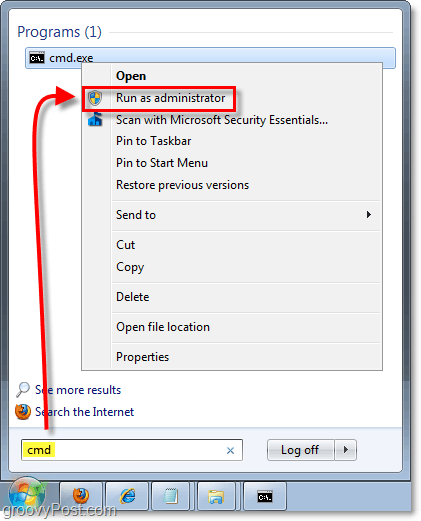
2. U naredbenom retku, Tippowercfg –energija i tisakUnesi za početak dijagnostike. Trebat će vam 60 sekundi.
Jednom kada dijagnostika završi Tipenergije report.html u naredbeni redak za pregled datoteke HTML izvješća:
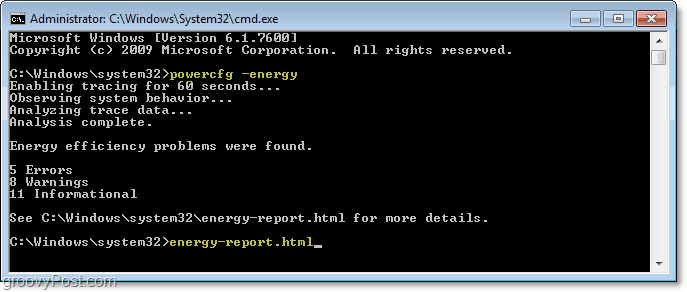
3. Vidjet ćete dijagnostičko izvješće; možete dešifrirati kakvu je poruku po boji pozadine.
Pink = Pogreška
Žuta = Upozorenje
Bijela = Opće informacije
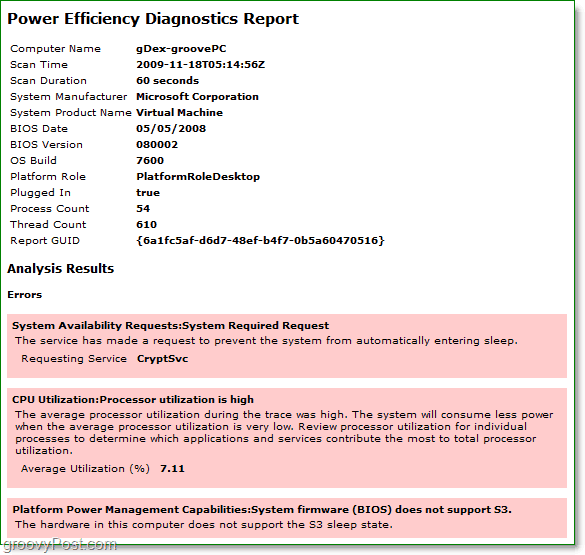
Sva gotova!
U redu, nadam se da ti nisi poput mene i imao si ogroman izvještaj za razvrstavanje i razumijevanje. Ali prolazak kroz sve pogreške i upozorenja mogu značajno poboljšati vašu energetsku učinkovitost i poboljšati život baterije na prijenosnim računalima.